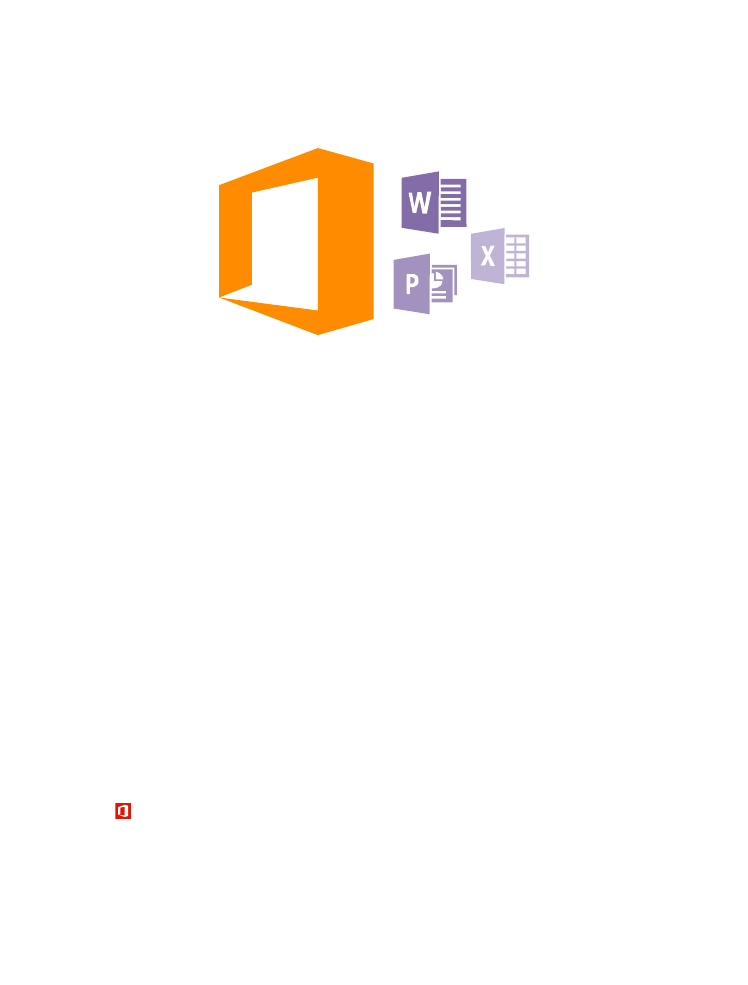
Praca z aplikacją Word Mobile
Program Microsoft Word Mobile umożliwia pracę nad dokumentami w podróży. Możesz
tworzyć, edytować dokumenty i udostępniać efekty swojej pracy w witrynie SharePoint.
Dotknij Office.
1. Przesuń palcem do opcji miejsca.
2. Dotknij lokalizacji pliku.
© 2015 Microsoft Mobile. Wszelkie prawa zastrzeżone.
116
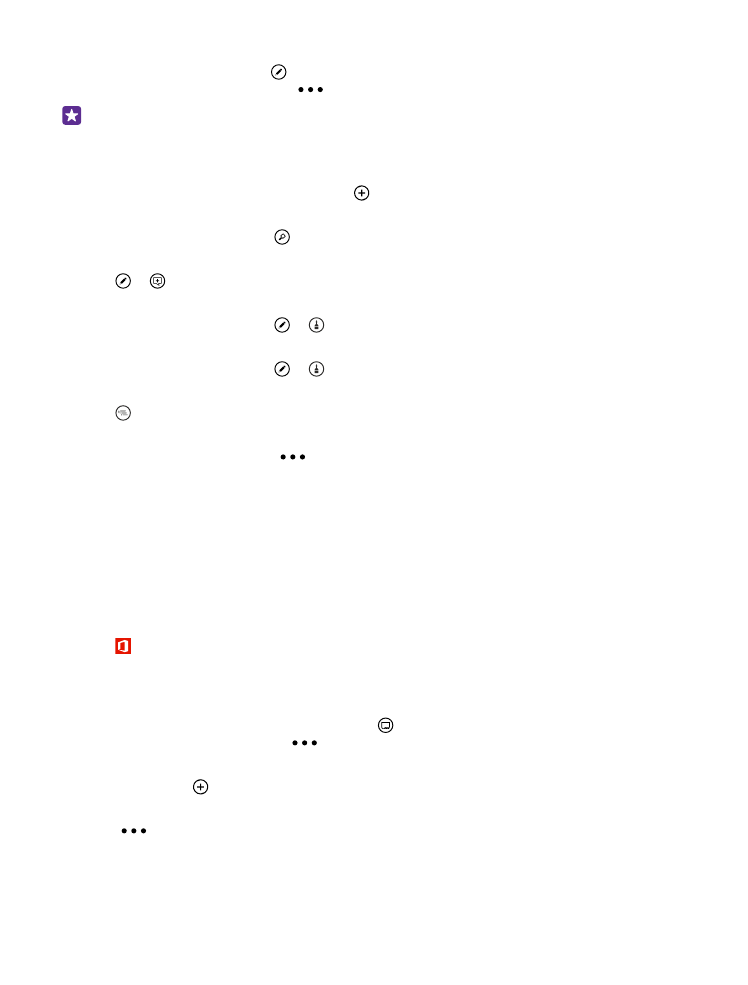
3. Dotknij pliku programu Word, który chcesz edytować.
4. Aby edytować tekst, dotknij .
5. Aby zapisać dokument, dotknij
> zapisz.
Wskazówka: Aby szybko uzyskać dostęp do ważnego dokumentu, możesz przypiąć go
do ekranu startowego. Dotknij dokumentu i go przytrzymaj, a następnie dotknij przypnij
do ekranu startowego.
Tworzenie nowego dokumentu
Przesuń palcem do opcji ostatnie i dotknij .
Wyszukiwanie tekstu w dokumencie
Dotknij pliku programu Word i .
Dodawanie komentarza
Dotknij > .
Formatowanie tekstu
Dotknij pliku programu Word i > .
Podświetlanie tekstu
Dotknij pliku programu Word i > , a następnie wybierz kolor podświetlenia.
Wyświetlanie struktury dokumentu
Dotknij .
Wysyłanie dokumentu w wiadomości e-mail
Dotknij pliku programu Word i
> udostępnij....
Usuwanie dokumentu
Przesuń palcem do opcji miejsca, dotknij dokumentu i go przytrzymaj, a następnie dotknij
usuń.